tex范例
tex基础模板
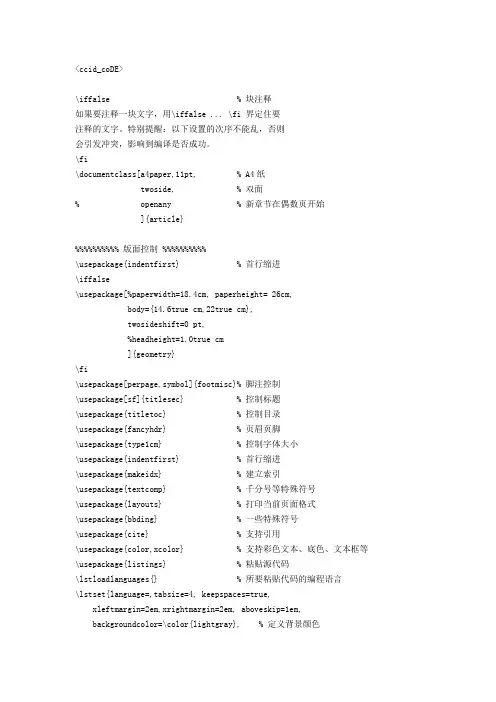
<ccid_coDE>\iffalse % 块注释如果要注释一块文字,用\iffalse ... \fi 界定住要注释的文字。
特别提醒:以下设置的次序不能乱,否则会引发冲突,影响到编译是否成功。
\fi\documentclass[a4paper,11pt, % A4纸twoside, % 双面% openany % 新章节在偶数页开始]{article}%%%%%%%%%% 版面控制 %%%%%%%%%%\usepackage{indentfirst} % 首行缩进\iffalse\usepackage[%paperwidth=18.4cm, paperheight= 26cm,body={14.6true cm,22true cm},twosideshift=0 pt,%headheight=1.0true cm]{geometry}\fi\usepackage[perpage,symbol]{footmisc}% 脚注控制\usepackage[sf]{titlesec} % 控制标题\usepackage{titletoc} % 控制目录\usepackage{fancyhdr} % 页眉页脚\usepackage{type1cm} % 控制字体大小\usepackage{indentfirst} % 首行缩进\usepackage{makeidx} % 建立索引\usepackage{textcomp} % 千分号等特殊符号\usepackage{layouts} % 打印当前页面格式\usepackage{bbding} % 一些特殊符号\usepackage{cite} % 支持引用\usepackage{color,xcolor} % 支持彩色文本、底色、文本框等\usepackage{listings} % 粘贴源代码\lstloadlanguages{} % 所要粘贴代码的编程语言\lstset{language=,tabsize=4, keepspaces=true,xleftmargin=2em,xrightmargin=2em, aboveskip=1em,backgroundcolor=\color{lightgray}, % 定义背景颜色frame=none, % 表示不要边框keywordstyle=\color{blue}\bfseries,breakindent=22pt,numbers=left,stepnumber=1,numberstyle=\tiny,basicstyle=\footnotesize,showspaces=false,flexiblecolumns=true,breaklines=true, breakautoindent=true,breakindent=4em,escapeinside={/*@}{@*/}}%%%%%%%%%% 字体支持 %%%%%%%%%%%%%\usepackage{ccmap} % 使pdfLatex生成的文件支持复制等\usepackage{CJK,CJKnumb,CJKulem} % 中文支持\usepackage{times} % 包括 Times Roman + Helvetica + Courier%\usepackage{palatino} % 包括 Palatino + Helvetica + Courier%\usepackage{newcent} % 包括 New Century Schoolbook + Avant Garde + Courier%\usepackage{bookman} % 包括 Bookman + Avant Garde + Courier%%%%%%%%%% 数学符号公式 %%%%%%%%%%\usepackage{latexsym}\usepackage{amsmath} % AMS LaTeX宏包\usepackage{amssymb} % 用来排版漂亮的数学公式\usepackage{amsbsy}\usepackage{amsthm}\usepackage{amsfonts}\usepackage{mathrsfs} % 英文花体字体\usepackage{bm} % 数学公式中的黑斜体\usepackage{relsize} % 调整公式字体大小:\mathsmaller,\mathlarger\usepackage{caption2} % 浮动图形和表格标题样式%%%%%%%%%% 图形支持宏包 %%%%%%%%%%\ifx\pdfoutput\undefined % 用latex或pdflatex编译\usepackage[dvips]{graphicx} % 将eps格式的图片放在figures目录下\else % 在setup/format.tex中用以下命令注明路径: \usepackage[pdftex]{graphicx} % \graphicspath{{figures/}}\fi%\usepackage{subfigure}\usepackage{epsfig} % 支持eps图像%\usepackage{picinpar} % 图表和文字混排宏包%\usepackage[verbose]{wrapfig} % 图表和文字混排宏包%\usepackage{eso-pic} % 向文档的部分页加n副图形, 可实现水印效果%\usepackage{eepic} % 扩展的绘图支持%\usepackage{curves} % 绘制复杂曲线%\usepackage{texdraw} % 增强的绘图工具%\usepackage{treedoc} % 树形图绘制%\usepackage{pictex} % 可以画任意的图形%\usepackage{hyperref}%%%%%%%%%% 一些距离设置 %%%%%%%%%%%\setlength{\floatsep}{10pt plus 3pt minus 2pt} % 图形之间或图形与正文之间的距离\setlength{\abovecaptionskip}{2pt plus 1pt minus 1pt}% 图形中的图与标题之间的距离\setlength{\belowcaptionskip}{3pt plus 1pt minus 2pt}% 表格中的表与标题之间的距%%%%%%%%%% 纸张和页面的大小 %%%%%%%%%%%\paperwidth 20 true cm % 纸张宽%\paperheight 30 true cm % 纸张高%\textwidth 10 true cm % 正文宽%\textheight 20 true cm % 正文高%\headheight 14pt % 页眉高%\headsep 16pt % 页眉距离%\footskip 27pt % 页脚距离%\marginparsep 10pt % 边注区距离%\marginparwidth 100pt % 边注区宽\makeindex % 生成索引\pagestyle{fancy} % 页眉页脚风格\fancyhf{} % 清空当前页眉页脚的默认设置%%%%%%%%%% 导入中文环境 %%%%%%%%%%\AtBeginDocument{\begin{CJK*}{GBK}{song} % 不计中文的空格\CJKindent % 首行缩进两个汉字\sloppy\CJKspace % 中英文混排的断行\CJKtilde % 重新定义~,用~隔开中英文\CJKcaption{GB} % 章节标题的中文化}\AtEndDocument{\end{CJK*}}%%%%%%%%%% 正文 %%%%%%%%%%\begin{document}%%%%%%%%%% 一些新定义 %%%%%%%%%%\newcommand{\song}{\CJKfamily{song}} % 宋体\newcommand{\hei}{\CJKfamily{hei}} % 黑体\newcommand{\fs}{\CJKfamily{fs}} % 仿宋\newcommand{\kai}{\CJKfamily{kai}} % 楷体%%%%%%%%%% 定理类环境的定义 %%%%%%%%%%%% 必须在导入中文环境之后\newtheorem{example}{例} % 整体编号\newtheorem{algorithm}{算法}\newtheorem{theorem}{定理}[section] % 按 section 编号\newtheorem{definition}{定义}\newtheorem{axiom}{公理}\newtheorem{property}{性质}\newtheorem{proposition}{命题}\newtheorem{lemma}{引理}\newtheorem{corollary}{推论}\newtheorem{remark}{注解}\newtheorem{condition}{条件}\newtheorem{conclusion}{结论}\newtheorem{assumption}{假设}%%%%%%%%%% 一些重定义 %%%%%%%%%%%% 必须在导入中文环境之后\renewcommand{\contentsname}{目录} % 将Contents改为目录\renewcommand{\abstractname}{摘\ \ 要} % 将Abstract改为摘要\renewcommand{\refname}{参考文献} % 将References改为参考文献\renewcommand{\indexname}{索引}\renewcommand{\figurename}{图}\renewcommand{\tablename}{表}\renewcommand{\appendixname}{附录}\renewcommand{\proofname}{\hei 证明}\renewcommand{\algorithm}{\hei 算法}%%%%%%%%%% 重定义字号命令 %%%%%%%%%%\newcommand{\yihao}{\fontsize{26pt}{36pt}\selectfont} % 一号, 1.4倍行距\newcommand{\erhao}{\fontsize{22pt}{28pt}\selectfont} % 二号, 1.25倍行距\newcommand{\xiaoer}{\fontsize{18pt}{18pt}\selectfont} % 小二, 单倍行距\newcommand{\sanhao}{\fontsize{16pt}{24pt}\selectfont} % 三号, 1.5倍行距\newcommand{\xiaosan}{\fontsize{15pt}{22pt}\selectfont} % 小三, 1.5倍行距\newcommand{\sihao}{\fontsize{14pt}{21pt}\selectfont} % 四号, 1.5倍行距\newcommand{\bansi}{\fontsize{13pt}{19.5pt}\selectfont} % 半四, 1.5倍行距\newcommand{\xiaosi}{\fontsize{12pt}{18pt}\selectfont} % 小四, 1.5倍行距\newcommand{\dawu}{\fontsize{11pt}{11pt}\selectfont} % 大五, 单倍行距\newcommand{\wuhao}{\fontsize{10.5pt}{10.5pt}\selectfont} % 五号, 单倍行距%%%%%%%%%% 页眉和页脚的设置 %%%%%%%%%%\lhead{一个~\LaTeX+CJK~的简单模板}\rhead{\TeX~爱好者}\lfoot{用~\LaTeX~写科技论文}\rfoot{~\thepage~}%%%%%%%%%% 论文标题、作者等 %%%%%%%%%%\title{用~\LaTeX~写科技论文 % 论文标题\thanks{这是一个为初学者写的~\LaTeX+CJK~论文模板,未经作者允许可以随意下载使用并修改传播,目的是让更多的人迅速上手用~\LaTeX~系统写作。
TeX 使用指南(常见问题)
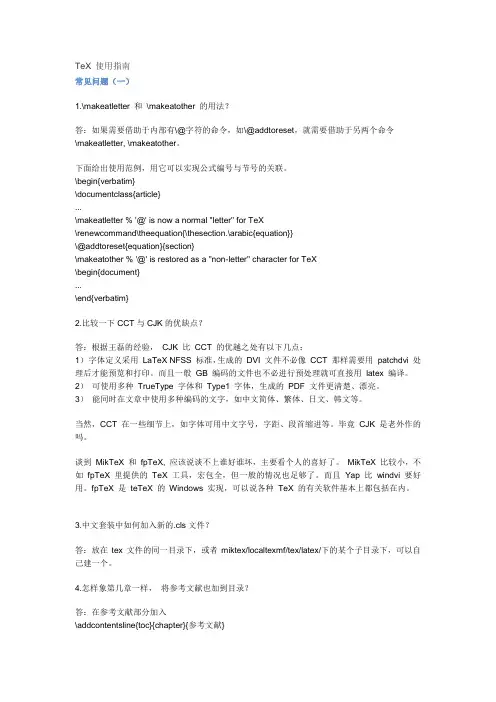
TeX 使用指南常见问题(一)1.\makeatletter 和\makeatother 的用法?答:如果需要借助于内部有\@字符的命令,如\@addtoreset,就需要借助于另两个命令\makeatletter, \makeatother。
下面给出使用范例,用它可以实现公式编号与节号的关联。
\begin{verbatim}\documentclass{article}...\makeatletter % '@' is now a normal "letter" for TeX\renewcommand\theequation{\thesection.\arabic{equation}}\@addtoreset{equation}{section}\makeatother % '@' is restored as a "non-letter" character for TeX\begin{document}...\end{verbatim}2.比较一下CCT与CJK的优缺点?答:根据王磊的经验,CJK 比CCT 的优越之处有以下几点:1)字体定义采用LaTeX NFSS 标准,生成的DVI 文件不必像CCT 那样需要用patchdvi 处理后才能预览和打印。
而且一般GB 编码的文件也不必进行预处理就可直接用latex 编译。
2)可使用多种TrueType 字体和Type1 字体,生成的PDF 文件更清楚、漂亮。
3)能同时在文章中使用多种编码的文字,如中文简体、繁体、日文、韩文等。
当然,CCT 在一些细节上,如字体可用中文字号,字距、段首缩进等。
毕竟CJK 是老外作的吗。
谈到MikTeX 和fpTeX, 应该说谈不上谁好谁坏,主要看个人的喜好了。
MikTeX 比较小,不如fpTeX 里提供的TeX 工具,宏包全,但一般的情况也足够了。
tex概要设计模板
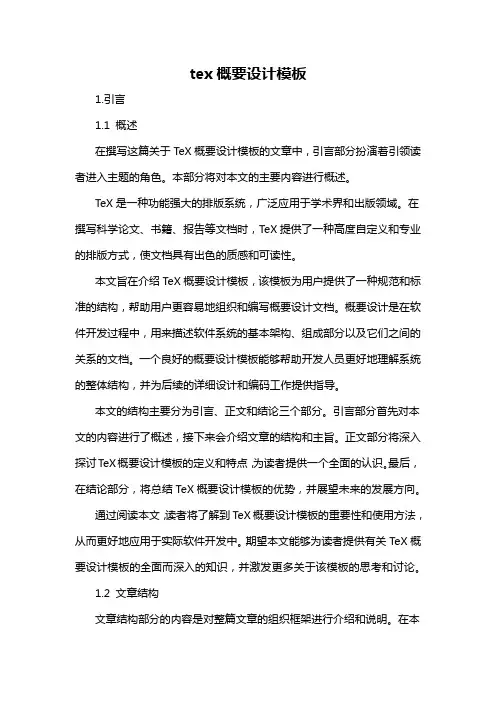
tex概要设计模板1.引言1.1 概述在撰写这篇关于TeX概要设计模板的文章中,引言部分扮演着引领读者进入主题的角色。
本部分将对本文的主要内容进行概述。
TeX是一种功能强大的排版系统,广泛应用于学术界和出版领域。
在撰写科学论文、书籍、报告等文档时,TeX提供了一种高度自定义和专业的排版方式,使文档具有出色的质感和可读性。
本文旨在介绍TeX概要设计模板,该模板为用户提供了一种规范和标准的结构,帮助用户更容易地组织和编写概要设计文档。
概要设计是在软件开发过程中,用来描述软件系统的基本架构、组成部分以及它们之间的关系的文档。
一个良好的概要设计模板能够帮助开发人员更好地理解系统的整体结构,并为后续的详细设计和编码工作提供指导。
本文的结构主要分为引言、正文和结论三个部分。
引言部分首先对本文的内容进行了概述,接下来会介绍文章的结构和主旨。
正文部分将深入探讨TeX概要设计模板的定义和特点,为读者提供一个全面的认识。
最后,在结论部分,将总结TeX概要设计模板的优势,并展望未来的发展方向。
通过阅读本文,读者将了解到TeX概要设计模板的重要性和使用方法,从而更好地应用于实际软件开发中。
期望本文能够为读者提供有关TeX概要设计模板的全面而深入的知识,并激发更多关于该模板的思考和讨论。
1.2 文章结构文章结构部分的内容是对整篇文章的组织框架进行介绍和说明。
在本篇文章中,文章结构的主要内容如下:首先,在引言部分,我们会对整篇文章的内容进行概述,简要介绍tex 概要设计模板的定义和特点,并说明文章的目的。
接下来,在正文部分,我们将详细介绍tex概要设计模板的背景,包括其起源和应用背景。
然后,我们将深入探讨tex概要设计模板的定义和特点,包括其核心思想、使用方法和相关技术。
最后,在结论部分,我们将总结tex概要设计模板的优势,分析其在实际应用中的价值和意义。
同时,我们将展望tex概要设计模板的未来发展方向,探讨其可能的改进和扩展方向。
tex简历模板
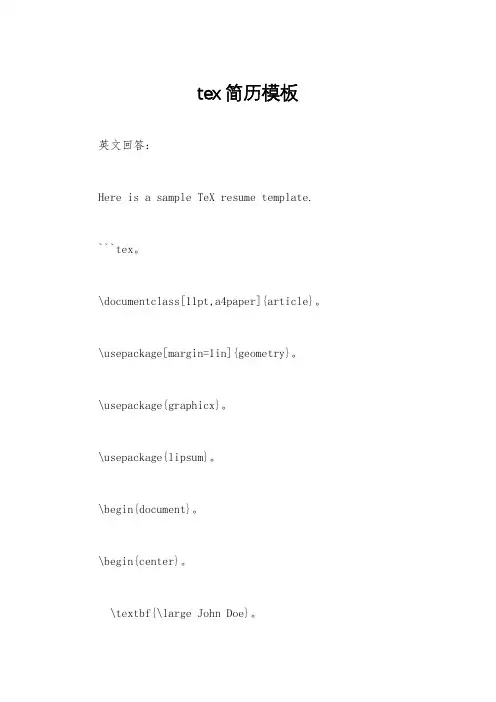
tex简历模板英文回答:Here is a sample TeX resume template. ```tex。
\documentclass[11pt,a4paper]{article}。
\usepackage[margin=1in]{geometry}。
\usepackage{graphicx}。
\usepackage{lipsum}。
\begin{document}。
\begin{center}。
\textbf{\large John Doe}。
\end{center}。
\begin{tabular}{l|l}。
\textbf{Contact Information} & \textbf{Skills} \\。
\hline。
\begin{itemize}。
\item Address: 123 Main Street, Anytown, CA 12345。
\item Phone: (123) 456-7890。
\itemEmail:********************。
\end{itemize} &。
\begin{itemize}。
\item Proficient in LaTeX and Microsoft OfficeSuite。
\item Excellent communication and interpersonal skills。
\item Strong analytical and problem-solving abilities。
\item Detail-oriented and results-driven。
\end{itemize}。
\end{tabular}。
\textbf{Education}。
\begin{itemize}。
\item \textbf{Master of Science in Computer Science}, University of California, Berkeley, 2019。
latex的论文格式模板
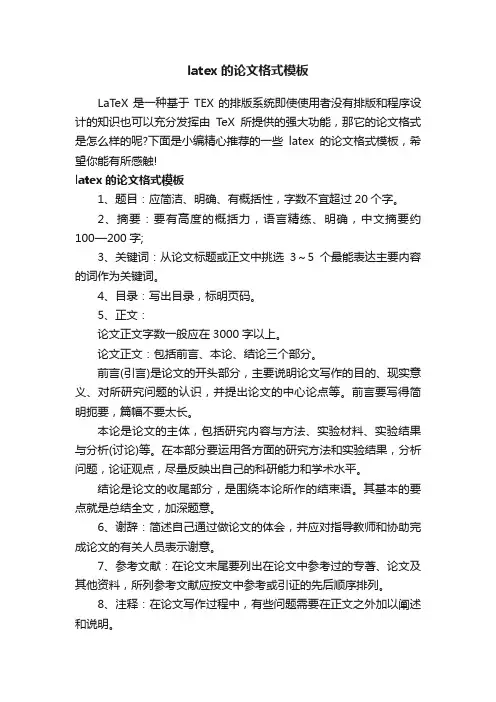
latex的论文格式模板LaTeX是一种基于ΤΕΧ的排版系统即使使用者没有排版和程序设计的知识也可以充分发挥由TeX所提供的强大功能,那它的论文格式是怎么样的呢?下面是小编精心推荐的一些latex的论文格式模板,希望你能有所感触!latex的论文格式模板1、题目:应简洁、明确、有概括性,字数不宜超过20个字。
2、摘要:要有高度的概括力,语言精练、明确,中文摘要约100—200字;3、关键词:从论文标题或正文中挑选3~5个最能表达主要内容的词作为关键词。
4、目录:写出目录,标明页码。
5、正文:论文正文字数一般应在3000字以上。
论文正文:包括前言、本论、结论三个部分。
前言(引言)是论文的开头部分,主要说明论文写作的目的、现实意义、对所研究问题的认识,并提出论文的中心论点等。
前言要写得简明扼要,篇幅不要太长。
本论是论文的主体,包括研究内容与方法、实验材料、实验结果与分析(讨论)等。
在本部分要运用各方面的研究方法和实验结果,分析问题,论证观点,尽量反映出自己的科研能力和学术水平。
结论是论文的收尾部分,是围绕本论所作的结束语。
其基本的要点就是总结全文,加深题意。
6、谢辞:简述自己通过做论文的体会,并应对指导教师和协助完成论文的有关人员表示谢意。
7、参考文献:在论文末尾要列出在论文中参考过的专著、论文及其他资料,所列参考文献应按文中参考或引证的先后顺序排列。
8、注释:在论文写作过程中,有些问题需要在正文之外加以阐述和说明。
9、附录:对于一些不宜放在正文中,但有参考价值的内容,可编入附录中。
关于养生的论文范文浅析中医养生智慧摘要:《黄帝内经》讲道:"法于阴阳,和于术数,食饮有节,起居有常,不妄作劳,故能形与神俱,而尽终其天年,度百岁乃去。
"只有在平时养成良好的生活习惯,并以"经典"养生方法,点滴积累,持之以恒,才能令体质强健,年过百而动作不衰也,真正达到益寿延年的目的。
tex公式范文范文
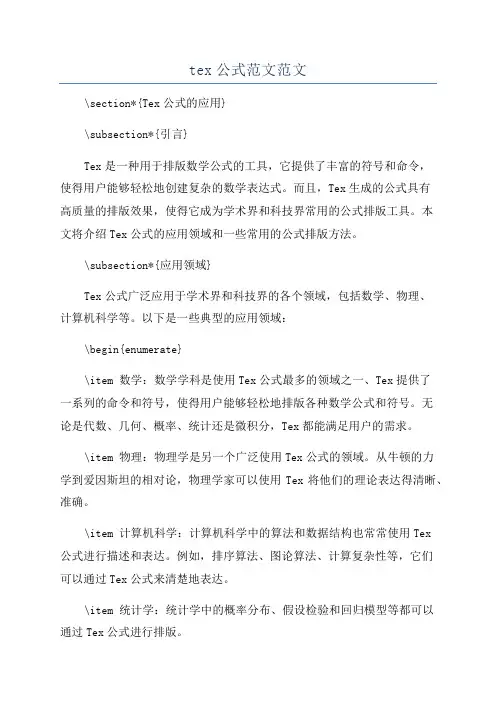
tex公式范文范文\section*{Tex公式的应用}\subsection*{引言}Tex是一种用于排版数学公式的工具,它提供了丰富的符号和命令,使得用户能够轻松地创建复杂的数学表达式。
而且,Tex生成的公式具有高质量的排版效果,使得它成为学术界和科技界常用的公式排版工具。
本文将介绍Tex公式的应用领域和一些常用的公式排版方法。
\subsection*{应用领域}Tex公式广泛应用于学术界和科技界的各个领域,包括数学、物理、计算机科学等。
以下是一些典型的应用领域:\begin{enumerate}\item 数学:数学学科是使用Tex公式最多的领域之一、Tex提供了一系列的命令和符号,使得用户能够轻松地排版各种数学公式和符号。
无论是代数、几何、概率、统计还是微积分,Tex都能满足用户的需求。
\item 物理:物理学是另一个广泛使用Tex公式的领域。
从牛顿的力学到爱因斯坦的相对论,物理学家可以使用Tex将他们的理论表达得清晰、准确。
\item 计算机科学:计算机科学中的算法和数据结构也常常使用Tex公式进行描述和表达。
例如,排序算法、图论算法、计算复杂性等,它们可以通过Tex公式来清楚地表达。
\item 统计学:统计学中的概率分布、假设检验和回归模型等都可以通过Tex公式进行排版。
\item 工程学:工程学中的电路设计、材料力学、控制系统等也常常使用Tex公式进行描述。
\item 经济学:经济学中的供求模型、消费函数、生产函数等也可以通过Tex公式进行排版。
\end{enumerate}\subsection*{常用公式排版方法}使用Tex排版公式需要掌握一些基本的语法和命令。
以下是一些常用的公式排版方法:\subsubsection*{行内公式}行内公式是指嵌入在正文中的公式,使用一对美元符号\texttt{\$}包围。
例如,\texttt{Einstein's famous equation is $E=mc^2$.} \subsubsection*{行间公式}行间公式是指单独一行排版的公式,使用一对双美元符号\texttt{\$\$}包围。
tex公式范文
tex公式范文在LaTeX中,公式通常使用数学模式进行排版。
数学模式的命令以$符号开始和结束,例如$E=mc^2$表示公式E=mc²。
LaTeX提供了丰富的数学符号和命令,可以用来排版各种数学公式。
下面是一些常用的数学公式及其LaTeX代码示例:1. 上下标:使用^和_来表示上下标。
例如,$x^2$表示x的平方,$a_{ij}$表示a的i,j元素。
2. 分数:使用\frac命令。
例如,$\frac{1}{2}$表示1/23. 求和、积分和极限:使用\sum、\int和\lim命令。
例如,$\sum_{i=1}^n i$表示1到n的和,$\int_a^b f(x)dx$表示a到b的积分,$\lim_{x\to\infty} f(x)$表示x趋向无穷大的极限。
4. 方程组:可以使用align命令来排列方程组。
例如\begin{align*}2x-y&=0\\x+2y&=3\end{align*}表示方程组2x-y=0和x+2y=35. 矩阵:可以使用matrix环境来排列矩阵。
例如\begin{matrix}1&2\\3&4\end{matrix}\]表示矩阵[1,2;3,4]。
6. 根号:使用\sqrt命令。
例如,$\sqrt{2}$表示根号27. 求导和偏导:可以使用\frac命令来表示求导和偏导。
例如,$\frac{d}{dx}(x^2)=2x$表示x的平方的导数,$\frac{\partial}{\partial x}(xy)=y$表示xy的偏导数。
8. 分段函数:可以使用cases环境来排列分段函数。
f(x) = \begin{cases}x^2, & \text{如果 } x\geq 0 \\-x, & \text{如果 } x<0\end{cases}\]表示分段函数f(x)=x²和f(x)=-x。
9. 极坐标:可以使用\theta命令来表示极坐标的角度。
tex简历模板
tex简历模板英文回答:Section 1: Personal Information。
Name: Replace with your full name。
Address: Replace with your full address。
Phone Number: Replace with your phone number。
Email Address: Replace with your email address。
Website: Replace with your website or LinkedIn profile URL (optional)。
Social Media: Replace with links to your relevant social media profiles (optional)。
Section 2: Summary。
Professional Summary: Write a brief, 2-3 sentence summary of your skills, experience, and career goals.Key Skills: List your most relevant hard and soft skills, using action-oriented verbs and specific examples.Section 3: Experience。
Job Title: Replace with your job title。
Company Name: Replace with the name of the company。
Location: Replace with the location of the company。
Dates of Employment: Replace with the start and end dates of your employment。
tex基本用法
∥(F −1 )′ (Y0 + ∆Y ) − (F −1 )′ (Y0 )∥ = ∥[F ′ (X0 + ∆X )]−1 − [F ′ (X0 )]−1 ∥ ≤ ∥[F ′ (X0 + ∆X )]−1 ∥∥F ′ (X0 + ∆X ) − F ′ (X0 )∥∥[F ′ (X0 )]−1 (1)
5
du x cos y dv x sin y dx = ex + sin y x cos y ex − cos y x sin y =
−x2 2
x→0
x3 + o(x3 ) = 2. x3 3 + o(x ) 2
.
x2
解:利用泰勒公式,将cosx与e− 2 展开到x4 次项,已知
cosx = 1 −
x2 x 4 + + o(x5 ), 2 24 x2 x4 + + o(x5 ). 2 8
e
−x2 2
=1−
代入计算
cosx − e lim x→0 x4
sin(sinx) = sin[x −
于是
10
2x3 x3 3 + o ( x ) − x + − o(x3 ) tan(tanx) − sin(sinx) 3 3 lim = lim x→0 x→0 x3 x3 tanx − sinx x+ + o(x3 ) − x + − o(x3 ) 3 6 x+ = lim 所以 tan(tanx) − sin(sinx) = 2. x→0 tanx − sinx lim cosx − e 6.求极限 lim x→0 x4
xi yi + 2b
n ∑ i=1
tex公式范文
tex公式范文那么以下是一个超过1200字的tex公式示例:\documentclass{article}\usepackage{amsmath}\begin{document}\section{三角函数}\subsection{基本公式}\begin{align}\sin^2(x) + \cos^2(x) &= 1 \\\tan(x) &= \frac{\sin(x)}{\cos(x)} \\\cot(x) &= \frac{\cos(x)}{\sin(x)} \\\sec(x) &= \frac{1}{\cos(x)} \\\csc(x) &= \frac{1}{\sin(x)}\end{align}\subsection{和差公式}\begin{align}\sin(a + b) &= \sin(a)\cos(b) + \cos(a)\sin(b) \\\cos(a + b) &= \cos(a)\cos(b) - \sin(a)\sin(b) \\\tan(a + b) &= \frac{\tan(a) + \tan(b)}{1 - \tan(a)\tan(b)}\end{align}\subsection{倍角公式}\begin{align}\sin(2x) &= 2\sin(x)\cos(x) \\\cos(2x) &= \cos^2(x) - \sin^2(x) \\\tan(2x) &= \frac{2\tan(x)}{1 - \tan^2(x)}\end{align}\subsection{半角公式}\begin{align}\sin\left(\frac{x}{2}\right) &= \pm\sqrt{\frac{1 - \cos(x)}{2}} \\\cos\left(\frac{x}{2}\right) &= \pm\sqrt{\frac{1 + \cos(x)}{2}} \\\tan\left(\frac{x}{2}\right) &= \pm\sqrt{\frac{1 - \cos(x)}{1 + \cos(x)}}\end{align}\section{指数和对数}\subsection{指数运算规则}\begin{align}a^0&=1\\a^1&=a\\a^m \cdot a^n &= a^{m + n} \\\left(a^m\right)^n &= a^{m \cdot n} \\\left(ab\right)^n &= a^n \cdot b^n \\\left(\frac{a}{b}\right)^n &= \frac{a^n}{b^n}\end{align}\subsection{对数运算规则}\begin{align}\log_a(1) &= 0 \\\log_a(a) &= 1 \\\log_a(a^m) &= m \\\log_a(m \cdot n) &= \log_a(m) + \log_a(n) \\\log_a\left(\frac{m}{n}\right) &= \log_a(m) - \log_a(n) \\ \log_a(b) &= \frac{\log_c(b)}{\log_c(a)}\end{align}\subsection{常用对数和自然对数}\begin{align}\log_{10}(100) &= 2 \\\log_{10}(1000) &= 3 \\\ln(e) &= 1 \\\ln(e^2) &= 2 \\\ln(e^3) &= 3\end{align}\section{微积分}\subsection{导数公式}\begin{align}\frac{d}{dx}(c) &= 0 \\\frac{d}{dx}(x^n) &= nx^{n-1} \\\frac{d}{dx}(\sin(x)) &= \cos(x) \\\frac{d}{dx}(\cos(x)) &= -\sin(x) \\\frac{d}{dx}(\tan(x)) &= \sec^2(x) \\\frac{d}{dx}(\ln(x)) &= \frac{1}{x} \\\frac{d}{dx}(e^x) &= e^x \\\frac{d}{dx}(a^x) &= a^x \ln(a) \\\frac{d}{dx}(\log_a(x)) &= \frac{1}{x \ln(a)} \end{align}\subsection{积分公式}\begin{align}\int x^n \,dx &= \frac{x^{n+1}}{n+1} + C \\\int \sin(x) \,dx &= -\cos(x) + C \\\int \cos(x) \,dx &= \sin(x) + C \\\int \tan(x) \,dx &= -\ln,\cos(x), + C \\\int \frac{1}{x} \,dx &= \ln,x, + C \\\int e^x \,dx &= e^x + C \\\int a^x \,dx &= \frac{a^x}{\ln(a)} + C \\\int \frac{1}{x \ln(a)} \,dx &= \log_a,x, + C \end{align}。
- 1、下载文档前请自行甄别文档内容的完整性,平台不提供额外的编辑、内容补充、找答案等附加服务。
- 2、"仅部分预览"的文档,不可在线预览部分如存在完整性等问题,可反馈申请退款(可完整预览的文档不适用该条件!)。
- 3、如文档侵犯您的权益,请联系客服反馈,我们会尽快为您处理(人工客服工作时间:9:00-18:30)。
10月22日一个比较好的Latex范例由于用了一些和latex不兼容的宏包(pdfpages,主要用来加发表的文章做附件),只能用padlatex进行编译了(eps图片也要改为pdf图片)。
中文需要自己的宏包。
文中有些说明没有及时更改。
参数有些改了。
有些%后的自己可以选择。
生成的pdf文件字体为cmr12,acrobat可以修改。
还没找到用times roman字体的方法(latex 编译方法倒可以实现,就是宏包冲突,才改为paflatex编译)。
本主文件用pdflatex,bibtex,pdflatex,pdflatex编译通过。
当然需要每部分的tex文件都齐全了。
希望对大家有所帮助。
\documentclass[a4paper,12pt,oneside]{book}\pdfoutput = 1\usepackage{geometry} %页面宏包\geometry{a4paper,left=4cm, right=2.5cm, top=2.5cm, bottom=2.5cm} %页面设置\usepackage{amsmath} % AMS 数学公式等\usepackage{amssymb} % AMS 数学字库\usepackage{fleqn}%公式对齐用\setlength{\mathindent}{2em}%公式对齐用\usepackage{textcomp} %欧元等符号,摄氏度用到\textcelsius~%不能用在公式环境%\usepackage{times} % Times New Roman字体%\usepackage[mtbold,mtpluscal,mtplusscr]{mathtime} %用mathtime 宏包来把数学环境中的字体都变成Times New Roman 字体\usepackage[final]{pdfpages}%插入pdf文件\usepackage{verbatim} %插入pdf文件\usepackage{multicol} %要生成单双列混合的分栏格式\usepackage{glossary} %生成术语表的宏包%页眉页脚%%%%%%%%%%%%%%%%%%%\pagestyle{plain}\usepackage{fancyhdr} %页眉页脚\pagestyle{fancy}%页眉页脚式样%\renewcommand{\chaptermark}[1]{%%\markboth{\chaptername%\ \thechapter.\ #1}{}}\renewcommand{\chaptermark}[1]{%\markboth{#1}{}}\renewcommand{\sectionmark}[1]{}%\renewcommand{\sectionmark}[1]{\markright{\thesection.\ #1}}%\lhead{\nouppercase{\rightmark}}%\rhead{\nouppercase{\leftmark}}%\lhead{\bfseries{\chaptermark}}%\chead{}%\rhead{}%\lfoot{}%\cfoot{\thepage}%\rfoot{}\renewcommand{\headrulewidth}{0.1pt}\renewcommand{\footrulewidth}{0.1pt} %%%%%%%%%%%%%%%%%%%%%%%%%%%\usepackage{makeidx} %生成索引命令%\usepackage{multind} %生成多索引命令\makeindex%{general} %激活索引命令,多索引一的名称为general\usepackage{ifthen} %控制结构语句\usepackage[pdftex,colorlinks,citecolor=black,linkcolor=black]{hyperref} %生成超连接%\usepackage[dvips,ps2pdf,colorlinks,citecolor=black,linkcolor=black]{hyperref} %生成超连接%\usepackage[dvipdfm,colorlinks,citecolor=black,linkcolor=black]{hyperref} %生成超连接%\usepackage[dvipdfm,colorlinks,citecolor=black,linkcolor=black,filecolor=black, urlcolor=black]{hyperref} %生成超连接%\usepackage{graphics}\usepackage{graphicx} %插入图形要用的%\DeclareGraphicsExtensions{.jpg,.eps,.pdf}%\DeclareGraphicsRule{.jpg}{eps}{.bb}{}%\DeclareGraphicsRule{.png}{eps}{.bb}{}%\DeclareGraphicsRule{*}{eps}{*}{}\graphicspath{{thesispart/jpg/}{thesispart/eps/}{thesispart/pdf/}} %寻找图形文件的目录\usepackage{picinpar} %图文混排\usepackage{float} %不想浮动可用 float 包中的 H 参数\usepackage{float}[H]\usepackage{longtable} %长表格\usepackage{supertabular}\usepackage{subfigure} %并列的图形组成一组,每一幅图做为子图形\usepackage{lscape} %提供landscape 环境%\usepackage{m-pictex} %用PPCHETEX来处理所有的二维化学分子图形%\usepackage{m-ch-en} %用PPCHETEX来处理所有的二维化学分子图形\usepackage[toc,page,title,titletoc,header]{appendix} %附录, 不用参数toc,目录没问题,只剩pdf书签的问题%定义参考文献格式\usepackage[square,comma,numbers,sort&compress]{natbib}%\usepackage{natbib}% longnamesfirst首次全姓%\usepackage{chapterbib} %在一个文档里产生多个参考文献%\renewcommand\bibname{References} %把正文以及目录里的“Bibliography”改成“References”%%%%%%%%%%%%%%%%%%%%%%%%%%%%%%%%%%%%%%%%%%%%%\usepackage{cite} %对引用的条目进行排序与hyperref不能同时用\usepackage{flafter} %图形在引用后出现。
%图表标题%%%%%%%%%%%\usepackage[centerlast, normalsize]{caption}%无论 setspace 使用与否,\captionfont 命令都可以用来调节标题文本的行距。
例如:\renewcommand{\captionfont}{\linespread{1.2}\bfseries}%标题文本的行距,1时单倍行距,1.2一倍半行距,1.6双倍行距。
\captionsetup[table]{position=above} %表格标题在表格上方\captionsetup[figure]{position=below} %图形标题在图形下方%浮动对象比例\renewcommand{\textfraction}{0.05} %页面中必须用来排放文本的最小比例。
缺省值为0.2\renewcommand{\topfraction}{0.95} %页面顶部可以用来放置浮动对象的高度与整个页面高度的最大比例。
缺省值为0.7\renewcommand{\bottomfraction}{0.95} %页面底部可以用来放置浮动对象的高度与整个页面高度的最大比例。
缺省值为0.3\renewcommand{\floatpagefraction}{0.9} %浮动页中必须由浮动对象占用的最小比例。
缺省值为0.5%%%%%%%%%%%%%%%%%%%%%浮动对象距离%\setlength{\floatsep}{4pt plus 1pt minus 1pt} %出现在页面的顶部或底部的浮动对象之间的垂直距离。
缺省为 12pt plus 2pt minus 2pt.%\setlength{\textfloatsep}{5pt plus 1pt minus 1pt} %出现在页面的顶部或底部的浮动对象与文本之间的垂直距离。
缺省为 20pt plus 2pt minus 4pt.%\setlength{\intextsep}{4pt plus 1pt minus 1pt} %出现在页面中间的浮动对象(如使用了 h 选项的浮动对象)与上下方文本之间的垂直距离。
缺省为 12pt plus 2pt minus 2pt。
\setlength{\abovecaptionskip}{2pt} %标题上方的距离,缺省为10pt\setlength{\belowcaptionskip}{1pt} %标题下方的距离,缺省为0 %%%%%%%%%%%%%%%%%%%%%定义\@captype 就可以在figure和table环境外使用\caption命令\makeatletter% 定义\@captype 就可以在figure和table环境外使用\caption命令\newcommand\figcaption{\def\@captype{figure}\caption}%无论是否在图形环境中,都可用\figcaption 来得到图形标题\newcommand\tabcaption{\def\@captype{table}\caption}%无论是否在表格环境中,都可用\tabcaption 来得到表格标题\makeatother%%%%%%%%%%%%%%%%%%%%%%%%%%%%%%%%\usepackage{float} %图表不想浮动可用 float 包中的参数[H]\setcounter{secnumdepth}{3} %编号所到级数\setcounter{tocdepth}{3} %目录所到级数%全文行距%%%%%%%%%%%%%%%%%%%%%%%%%%%%%\linespread{1.6} %全文行距,等价于\renewcommand{\baselinestretch}{1.6},1时单倍行距,1.2一倍半行距,1.6双倍行距%%%%%%%%%%%%\usepackage{setspace} %调整行距的包%\baselinestretch{1.6} %baselinestretch为1时单倍行距,1.2一倍半行距,1.6双倍行距。
